
【徹底解説】ワブルベースの作り方①~音作り編~
1.はじめに
ども。
前回までの記事「シンセで音作り」で
全10回に渡りAbletonLive付属のシンセ
”Analog”を使った音作りの基本をお伝え
してきたんですけど、
今回からは、同じく付属シンセ
『Operator』を使っての音作りを
紹介していきたいと思います。
しかもいきなり、”ワブルベースの作り方”を
紹介していきますよ。
このnoteを見れば
EDMで多用されるワブルサウンドを
作れるようになります。
では、早速どんな音なのか聴いてみましょう!
どうですか?凶悪邪悪でしょう?
こんな音が簡単に作れるようになります。
ポイントは3つ
①シンセでの音作りはシンプルに
②エフェクトでド派手にする
③オートメーションが一番大事
です。
③にも関わってきますが、
この手の音は作るだけではダメです。
実際のフレージングによって
変わってくるのも大事なポイントですよ。
👉【ワブルベースとは?】
ワブルベースとは、ベースの音色の一種である。LFOを用いて音量、歪みやカットオフ周波数など特定のパラメータを操作し作る事が出来るベース。近年色々な電子音楽に使われ始めて注目されている。ダブステップで使われるサブベースの音域のワブルベースや人の声のように聞こえるトーキングベースと呼ばれるワブルベース、ワブルベースの中でも特に攻撃的なグロウルベースなどが存在する。
出典:ワブルベースとは (ワブルベースとは) [単語記事] - ニコニコ大百科
2.Operatorについて
ここより先は、少し脱線します。
飛ばしてもらってもOK。
以下は公式サイトより引用。
Operator は、優れたサウンドを提供する多目的で使いやすいソフトウェア・インストゥルメントです。一般的なアナログサウンドと周波数モジュレーションを組み合わせ、数々のアワードを受賞している Live のインターフェースに完全統合されています。
Operator は、幅広い音の可能性を Ableton Live ユーザにもたらすパワフルなインストゥルメントです。Ableton の哲学に忠実に製作された Operator は、使いやすさと機能性が融合されたクリエイティビティを刺激するインストゥルメントとなっており、非常に複雑なサウンドを簡単に作成することができます。展開するシンセサウンド、重厚で表現豊かなリード、グリッティなパーカッション、リズミカルなムードなど、Operator を使ってさまざまなサウンドを生み出すことができます。
その素晴らしさは、聴いてみれば分かる。
公式さんも自信満々の紹介っぷりです。
ただ、どういうシンセなのか
分かりにくいですね。
簡単に言うと、FMシンセになります。
FMシンセは難解なシンセとしても知られ、
私も全てを理解している訳ではありません。
(←理解しなくても音は作れる)
一応どうしても仕組みが知りたい人向けに
リンクだけ紹介しときます。
3.Operatorの設定
①Operatorを起ち上げる。

以下は公式マニュアルより
Operatorのインターフェースは、「ディスプレイ」とその周りを囲む「シェル」の 2 つの部分から構成されています。シェルは、主要なパラメーターを一括表示しており、8つのセクションに分かれています。左側にはオシレーターセクション、右側には、上からLFO・フィルターセクション・ピッチセクション・グローバルパラメーターが並んでいます。シェルパラメーターのうち、どれか1つを変更すると、中央ディスプレイにその詳細が表示されます。例えば、サウンド作成の際、オシレーターレベルと周波数へシェルを介して即座にアクセスすることができます。 各オシレーターのエンベロープ・波形・その他のパラメーターの調節は、中央のディスプレイから行います。
基本の操作体系は
マニュアルで理解してください。
余談ですが、公式マニュアルは翻訳が
変ですが非常に良く出来ているので
私もよく参照しています。
②アルゴリズムの設定
グロバールセクション(8つのセクションのうち
一番右下)の余白をクリックして、
中央ディスプレイに詳細パラメータを表示します。

・アルゴリズムを選択(図を参照)
・Voices:1
・Time:0%
11%は間違い。0%にしてください。
・Tone:70%
数値をあげると音が明るくなりますが、
ノイズが発生しやすくなります。
・Volume:-12dB
③各オシレーターの設定
オシレータはA、B、Cの3つを使用します。
Cの周波数でABをモジュレートします。
複雑そうでに見えますが、
3つのオシレータは全て同じ波形を使います。

・Wave:SwDを選択
<アンプのエンベローブ設定>
・Attack:0.00ms ・Decay:600ms
・Release:2.93ms ・Initial:-infdB
・Peak:0.0dB ・Sustain:0.0dB
<各オシレーターの周波数設定>
・A Coarse:0.5 Level:-20dB
・B Coarse:0.5 Level:-20dB
・C Coarse:12 Level:-15dB
※オシレーターCの周波数を弄ることで
音が劇的に変化します。
勘が良い人は分かるかもですが、
このオシレータCの周波数を
オートメーションで弄ることで
ワブルサウンドを作る事が
可能になります。
④LFOの設定
LFOは、あとからオートメーションで
動かすので、
基本的な設定だけ押さえておきましょう

<LFOセクション>
・LFOボタンを点灯
・LFOレンジ:s(テンポシンク)に設定
・R(リトリガー)ボタンを点灯
・波形:とりあえずTriに設定
・Rate:とりあえず1/24に設定
・Amount:50%
※波形とRateはオートメーションで
動かすので、自分の好きな設定を
して音の変化を確認してください。
<編集ディスプレイ>
・Dest.A:100%
・A、B、C、FILを点灯させる
※点灯させることで、各オシレーターや
フィルターの周波数をLFOで揺らす事
ができます。
余談ですが、
Abletonは殆どのパラメーターで
オートメーションが可能です。
色々研究してみると面白いですよ。
すべてオートメーションでやりたい場合は、
LFOを使わなくてもOKです。
(その場合は、LFOボタンを消灯させる。)
⑤フィルターの設定

<フィルターセクション>
・フィルターボタンを点灯
・フィルタースロープ:24
・フィルタータイプ:ローパス
・回路タイプ:PRDに設定
※他にも色々な回路があるので
試してみてください。
・Freq:4.91kHz ・Res:80%
<編集ディスプレイ>
・Flt.Drive:6.75dB
・Shaper:Hard
これをHardにすることで
エグイ音にすることが可能
・Shp.Drive:9.94dB
・Dry/Wet:100%
⑥ピッチセクションの設定
ピッチセクションを使用すると、
出力音にピッチの変化をつけること
ができますが、今回は使用しません。
使用するのはGlideの設定だけです。
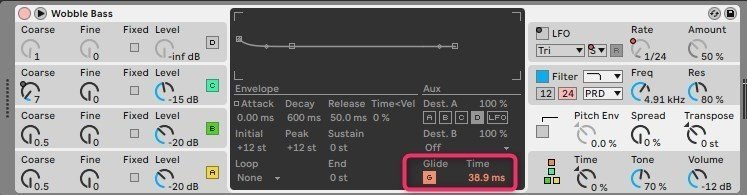
<編集ディスプレイ>
・Glide:Gボタンを点灯
・Time:36.9ms
これでOperatorの設定は終わりです。
この段階での音色を確認しましょう。
適当に鍵盤を弾きながら、
マウスでLFOのRateを弄ってるだけです。
かなり良い感じですが、
音に迫力がありません。
プロっぽく仕上げるためには
エフェクトが必要不可欠です。
4.エフェクトの設定
エフェクトで多用するのは、
①コーラス
②サチュレーター
の2つです。
迷ったら、この2つを使いましょう。
シンセで音作りする前に
設定しておくと、
イメージがしやすいかもしれません。
①Chorusの設定

・プリセット「Plus」を使用
※パラメータは変更なし
※このプリセットを使うことで
金属的な響きを追加する事ができます。
この状態での音を確認しましょう。
フレーズは先ほどと同じなので
比べてみましょう。
どうですか?大分雰囲気が近づきました。
後はド派手にするだけです。
②Saturatorの設定
最後にSaturatorを思いっきりかけて
ド派手にすれば完成です。

この設定は秘伝ですので、
画像の通りに設定してみてください。
音が大きすぎる場合は、
アウトプットを調整してみてください。
それでは、サチュレーションを加えた
音を確認してみましょう。
エグイわ~。
これでプロにも引けを取らない音が
完成しました。
さて今回は長くなったのでココまで
次回は完成した音を使って、
カッコ良いフレーズを作るコツを
紹介します。
